Aunque fue el primer tipo de fotografía, la fotografía en blanco y negro sigue siendo una estética popular. Si bien algunas plataformas como Instagram proporcionan ajustes preestablecidos que te ayudan a hacer una imagen en blanco y negro, otras no. Aquí es donde entran en juego los programas de edición de imágenes como Adobe Photoshop CC.
En este tutorial de Photoshop, le mostraremos seis flujos de trabajo que puede utilizar para convertir cualquier imagen en color a blanco y negro usando Photoshop en Mac o Windows.
Cómo hacer una imagen en blanco y negro
Aquí hay seis métodos para convertir su imagen en color a blanco y negro.
Método 1: usar escala de grises
Photoshop ahora tiene una función que convierte automáticamente sus imágenes a escala de grises. El problema con este método es que es destructivo, por lo que no puedes ajustar la saturación y el brillo de cada color después de la conversión.
Para utilizar esta función:
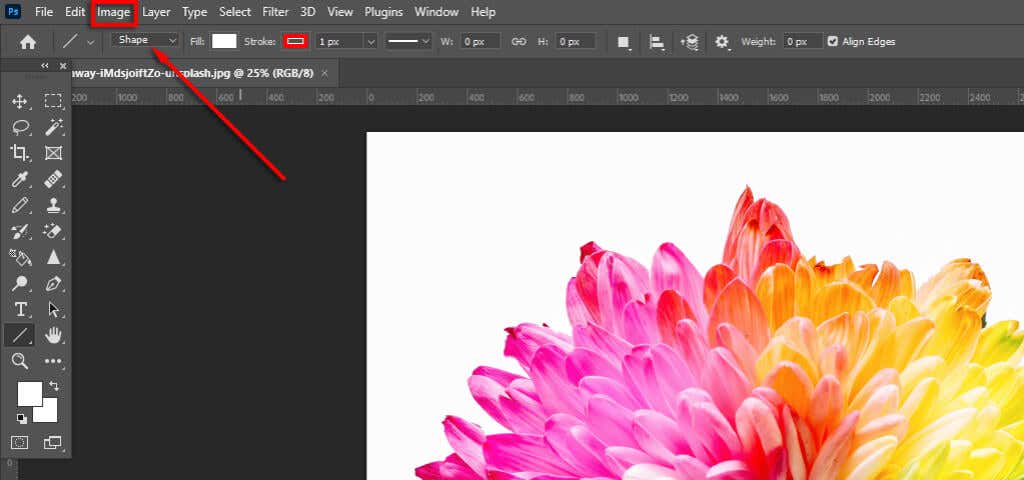
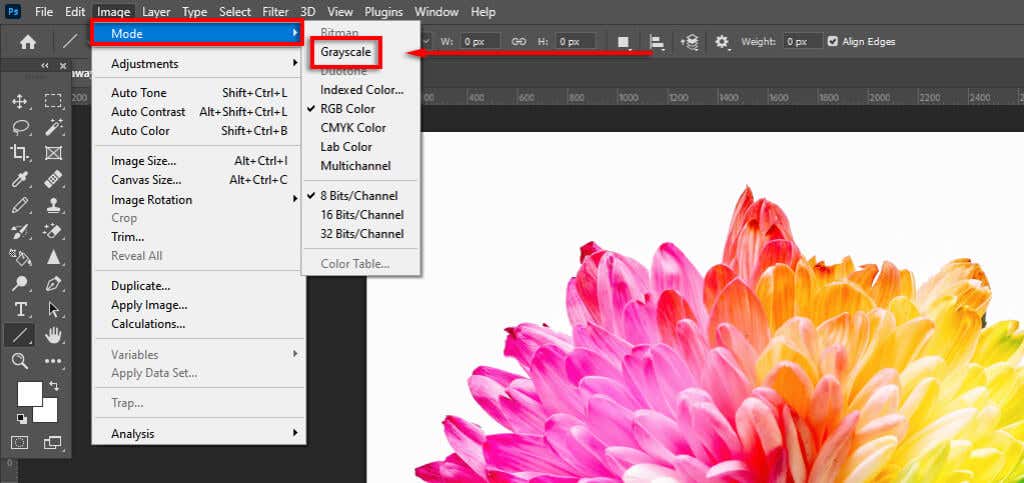
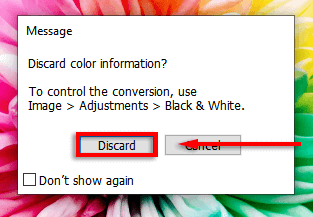
Nota:También puede acceder a esta función desde el panel Propiedadeshaciendo clic en el menú desplegable junto a Modoy seleccionando Escala de grises.
Método 2: crear una imagen en blanco y negro usando la capa de ajuste de blanco y negro
La segunda forma de convertir una imagen a escala de grises es utilizando la capa de ajuste Blanco y Negro. Este método le permitirá conservar todos los datos de color, lo que significa que puede ajustar los valores de color para obtener el aspecto deseado. Para hacerlo:
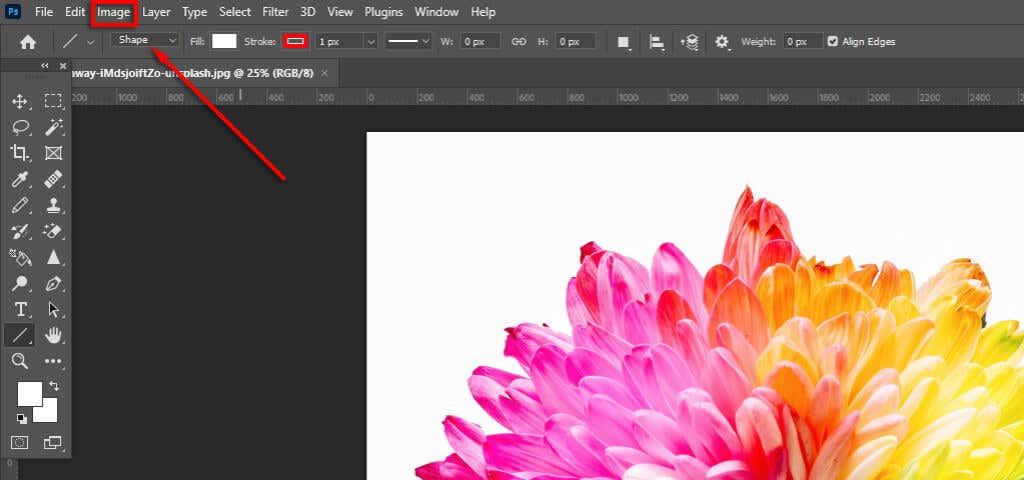
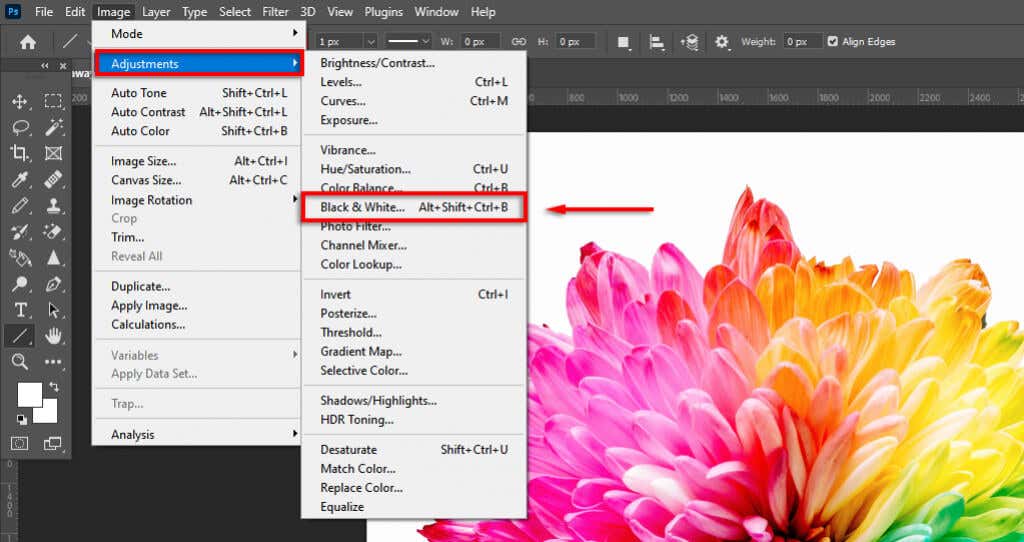
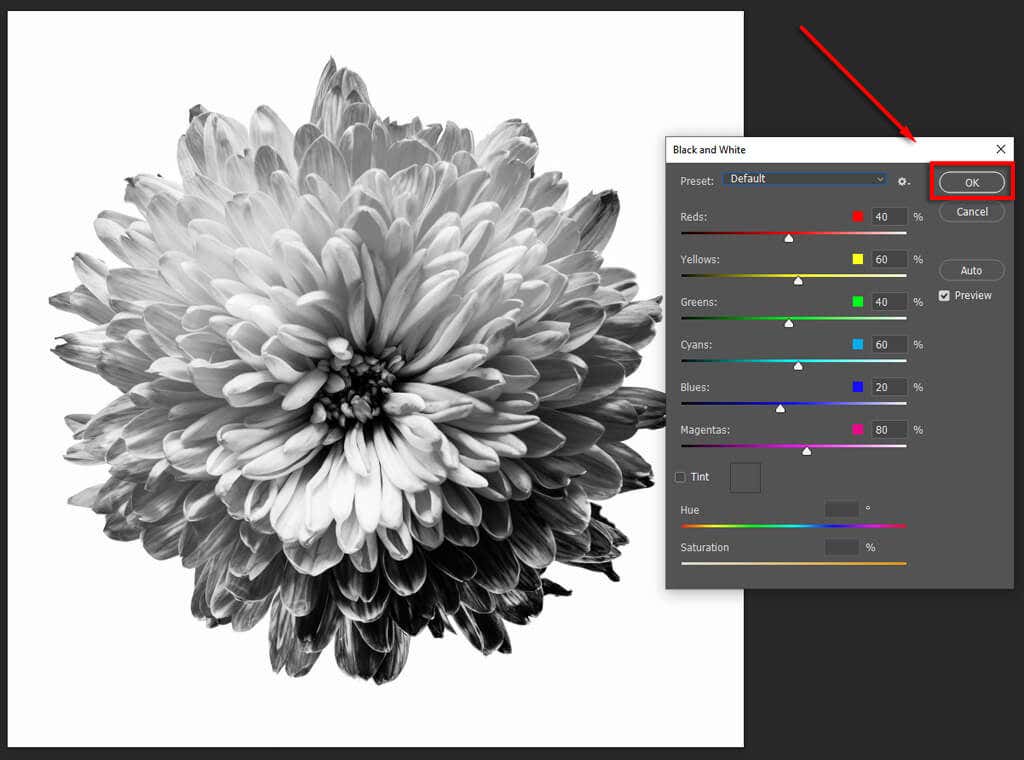
Método 3: Usar capas de ajuste de tono/saturación.
Usar la herramienta de ajuste de Tono/Saturación es otro método no destructivo que le permite conservar los datos de color.
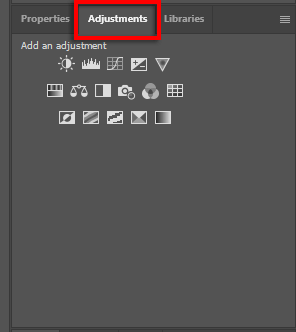
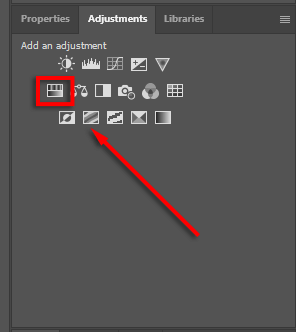
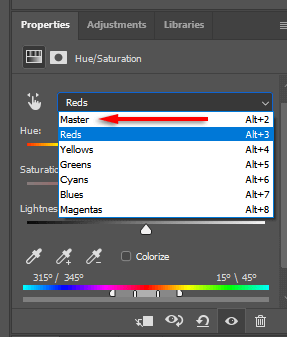
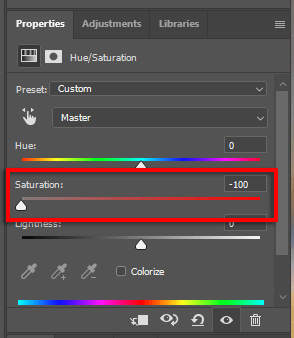
Nota:La función Ajuste le permite desaturar cada canal de color por separado para aplicar un efecto colorante selectivo a una fotografía en blanco y negro. Para hacer esto, simplemente deje un canal de color específico sin saturado (por ejemplo, magenta). Consejo adicional: puedes utilizar la herramienta de selección de colorpara elegir automáticamente el color que deseas de una parte de la imagen.
Método 4: utilizar un mapa de degradado
La herramienta Mapa de degradado convierte imágenes en color en escala de grises según los valores de brillo. Con este efecto, las áreas más oscuras se volverán de color gris oscuro mientras que las áreas más claras se volverán de color gris claro.
Para utilizar esta herramienta:
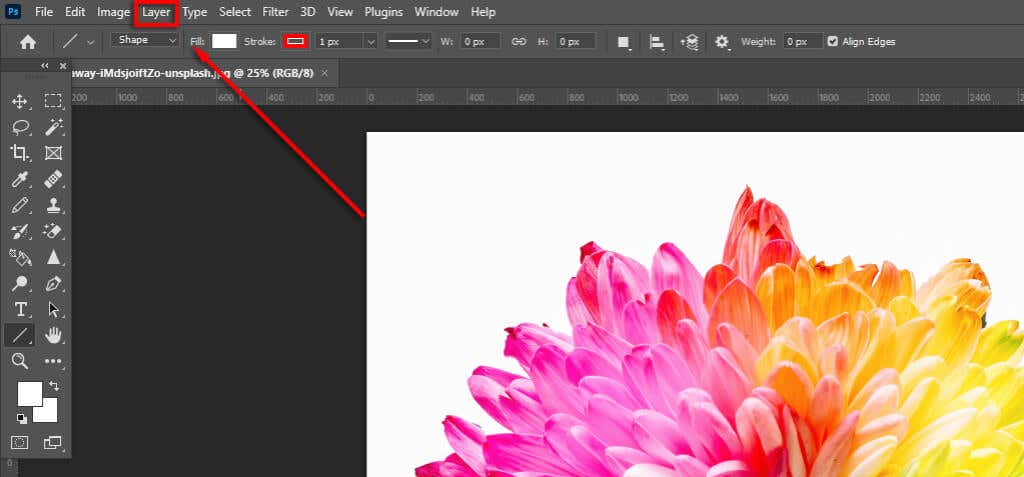
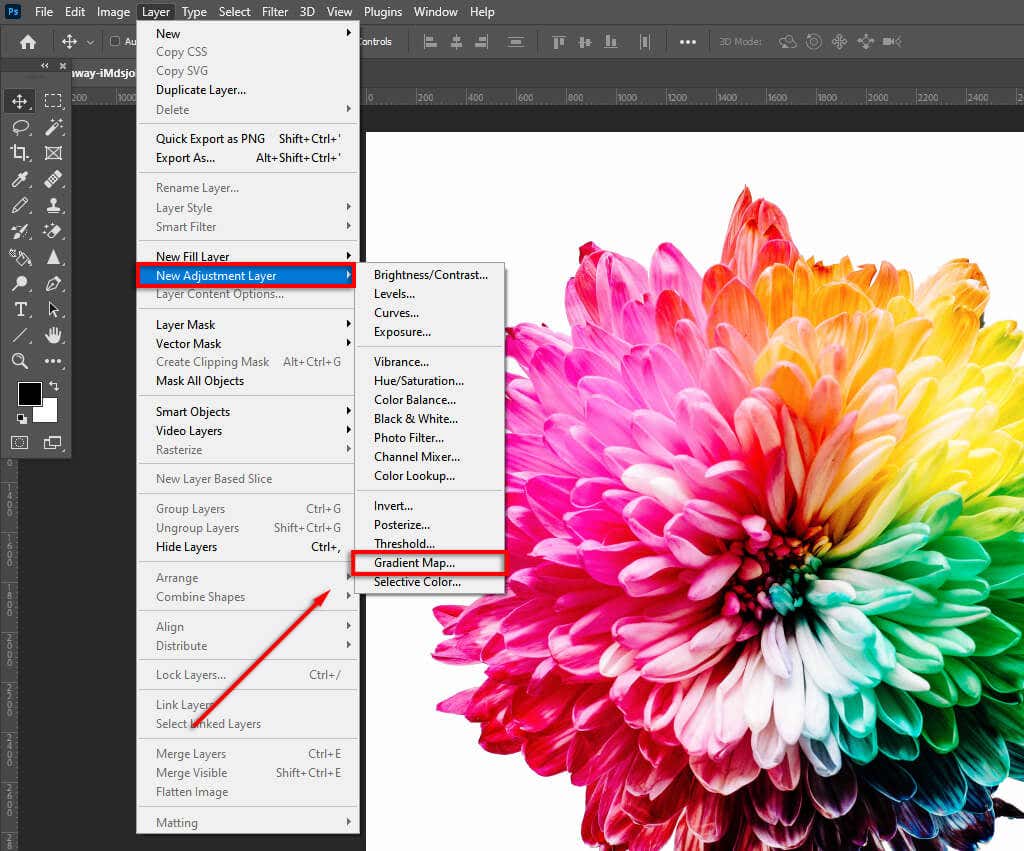
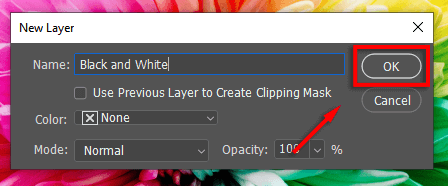
Método 5: usar el mezclador de canales
El Mezclador de canales es otra función que utiliza datos de color para crear una imagen en blanco y negro según sus preferencias. Esta herramienta te permite imitar el efecto del uso de un filtro de color cuando tomas una foto.
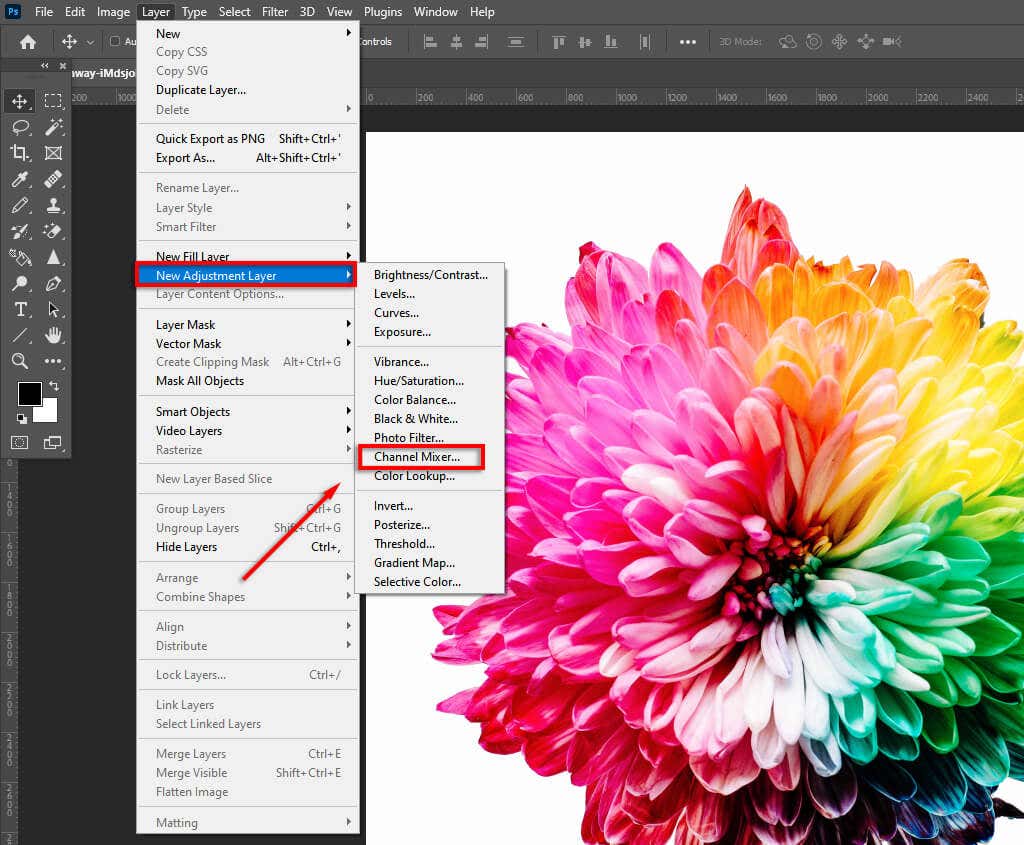
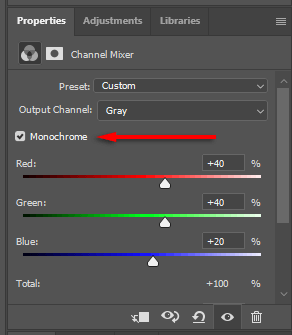
Método 6: utilizar color de laboratorio
El método Lab Color es destructivo (elimina todos los datos de color y es permanente). Sin embargo, la conversión a blanco y negro es más precisa (según los valores de brillo).
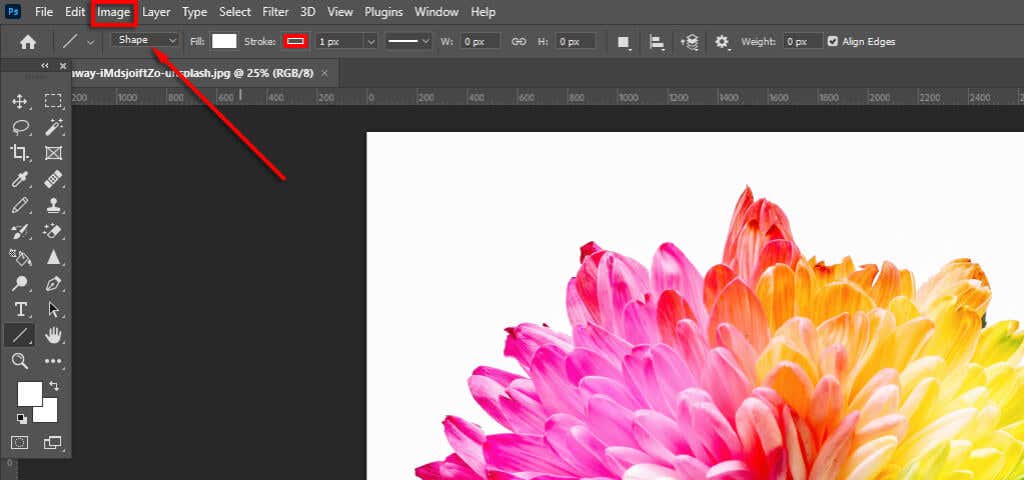
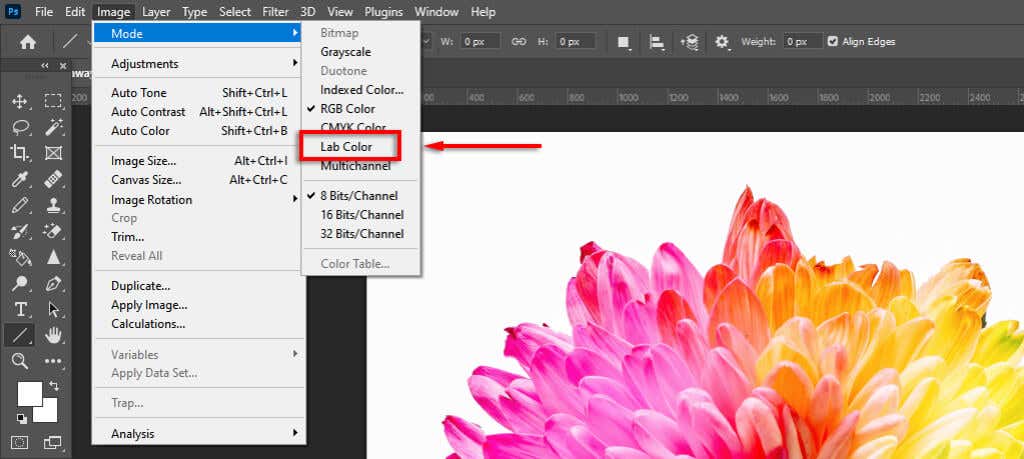
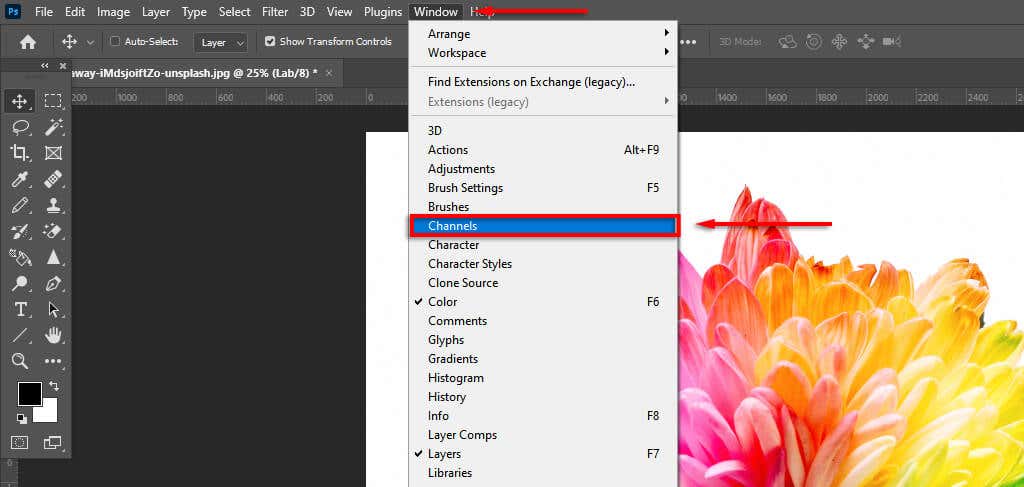
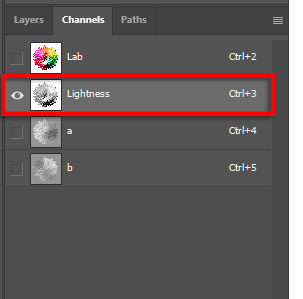
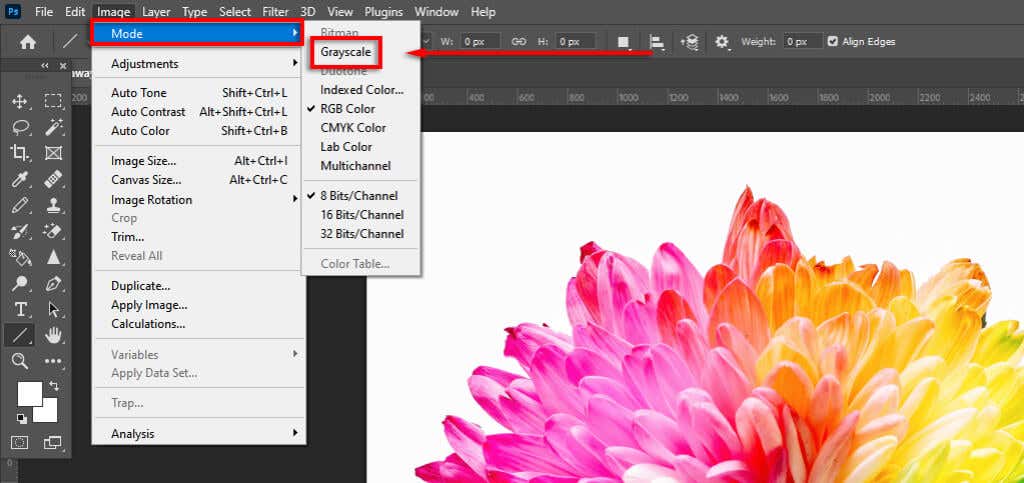
Fotos antiguas en tres clics
Las herramientas de edición de fotografías como Photoshop, Camera Raw y Lightroom ahora incluyen muchas herramientas para conversiones en blanco y negro y cientos de otras modificaciones de imagen fáciles, que te ayudarán a crear fotografías exactamente como te gustan.
.